HL-L9430CDN
FAQ et Diagnostic |
Utiliser Universal Print (Windows)
Universal Print vous permet de gérer votre parc d'imprimantes via les services en nuage de Microsoft, sans installer de logiciel supplémentaire.
- L'impression universelle est disponible uniquement sur Windows 10 version 2004 (20H1) ou ultérieure.
- L'impression universelle est disponible à partir de la version 1.11 du firmware.
- Avant de commencer, demandez à votre administrateur Microsoft Azure AD (Administrateur global) d'activer Universal Print en enregistrant le premier appareil avec Universal Print afin d'accepter l'application d'entreprise "Brother Universal Print Hardware Client". A partir de là, les utilisateurs ayant le rôle "Administrateur d'imprimante" ou "Technicien d'imprimante" pourront enregistrer les autres appareils.
NOTE: Les écrans peuvent différer suivant le système d'exploitation utilisé et votre appareil Brother.
- Enregistrer votre appareil Brother auprès de Universal Print
- Désenregistrer votre appareil Brother auprès de Universal Print
1. Enregistrer votre appareil Brother auprès de Universal Print
- Démarrez votre navigateur web.
-
Tapez "http://adresse IP machine/" dans la ligne d'adresse de votre navigateur (où "adresse IP machine" correspond à l'adresse IP de votre machine).
Par exemple: https://192.168.1.2/ -
Si l'appareil vous demande un mot de passe, tapez-le, puis cliquez
 .
. - La page Web Based Management s'ouvre. Cliquez sur l’onglet Réseau.
- Cliquez Protocole sur la barre de navigation gauche.
-
Cliquez Universal Print Advanced Settings à côté de Universal Print.

-
Changer le nom de l'appareil si nécessaire.
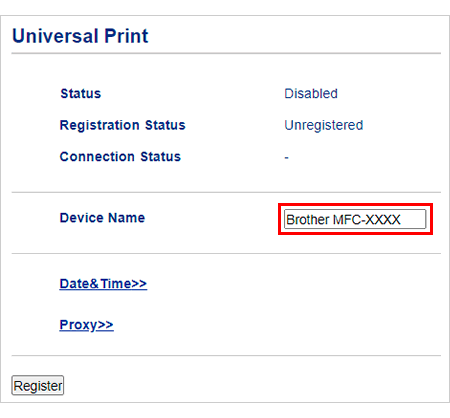
-
Régler la Date et Heure correcte.
NOTE: Si votre réseau utilise un serveur proxy, activez le paramètre Proxy et configurez ses Paramètres avancés. -
Cliquez sur Enregistrer.
Si une erreur se produit, cliquez OK et allez à l'étape 7.
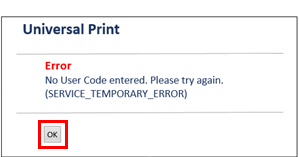
- Notez le code indiqué après Entrez le code suivant pour vous authentifier.
-
Cliquez sur Connexion.
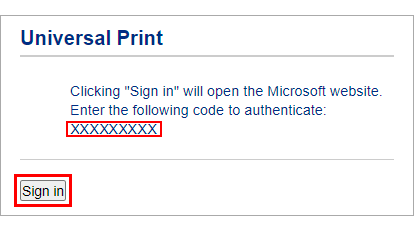
- Lorsque la page du portail Universal Print s'ouvre, entrez le code que vous avez noté.
- Sélectionnez le compte que vous souhaitez utiliser avec Universal Print.
-
Fermez la page du portail Universal Print et revenez à la page de Gestion Basée sur le Web.
Lorsque l'écran Registration complete apparaît, cliquez sur OK.Si une erreur se produit, cliquez sur OK et allez à l'étape 7.
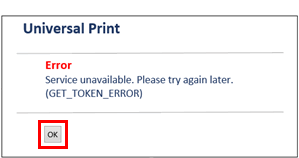
-
Vérifiez l'état de l'enregistrement pour confirmer si l'enregistrement a réussi.
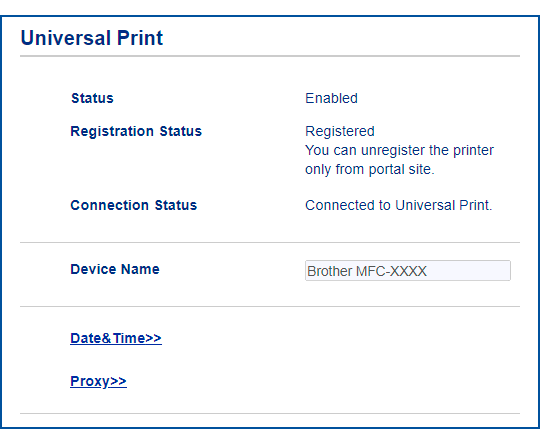
- Accédez au site web du portail Microsoft Azure.
- Sélectionnez Universal Print.
- Sélectionnez Gérer les imprimantes.
- Sélectionnez l'appareil que vous souhaitez utiliser, puis cliquez sur Partager l'imprimante.
- Sélectionnez l'utilisateur auquel vous voulez autoriser l'accès, puis cliquez sur Partager l'imprimante.
2. Désenregistrer votre appareil Brother auprès de Universal Print
Pour désenregistrer votre appareil Brother, utilisez la page du portail Microsoft Azure. Vous ne pouvez pas annuler l'enregistrement de l'appareil à l'aide de Web Based Management.
- Connectez-vous à la page du portail Microsoft Azure.
- Cliquez Imprimantes.
- Sélectionnez l'appareil que vous voulez désenregistrer.
-
Cliquez sur Supprimer le Partage Imprimante.
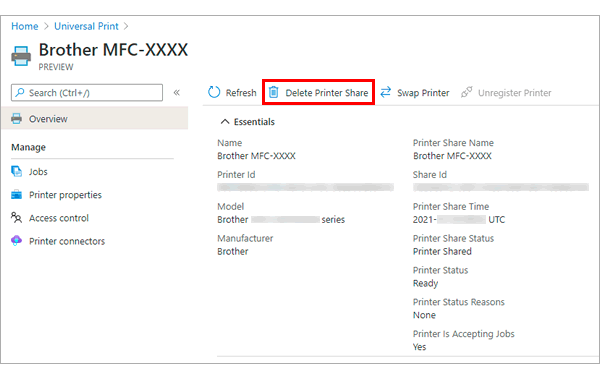
- Cliquez sur Désenregistrer l'imprimante.
Si vous n'avez pas obtenu de réponse satisfaisante à votre question, avez-vous vérifié d'autres FAQ?
Commentaires sur le contenu
Merci d'indiquer vos commentaires ci-dessous. Ils nous aideront à améliorer notre support.
